Укључили сте своје моделе иПхоне 11, КСР или иПхоне КСС у свој рачунар да бисте приступили неким ритмовима преко иТунес-а само да бисте наишли на хладно, тврдо одбијање. Што даје? Ако сте на Виндовс-у и примите поруку да иТунес не може да се повеже са вашим иПхоне-ом, нисте сами – ово признање проблем се углавном дешава са новијим моделима иПхоне-а, укључујући 11, КСС, КСР, у Про, Мак-у и, наравно, у обичном величине.
Након повезивања са рачунаром, откључавања уређаја и радећи све остало како треба, иТунес или не ради ништа или приказује поруку о грешци. Постоји неколико ствари које би се могле десити овде, о којима ћемо разговарати у наставку. Али прво, морате да преузмете најновију верзију иТунес-а, која је компатибилна са најновијим иПхоне уређајима.
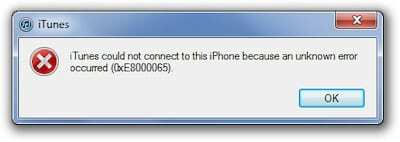
Садржај
- Повезан:
-
Зашто морам да знам где сам преузео иТунес?
- Како да сазнам где сам преузео иТунес?
-
1. Ажурирајте Виндовс и иТунес на најновије верзије.
- Како да ажурирате иТунес ако је преузет из Мицрософт Сторе-а:
- Како ажурирати иТунес ако је преузет са Аппле-ове веб локације:
-
2. Поново инсталирајте УСБ драјвер Аппле Мобиле Девице.
- Како да поново инсталирате драјвер ако сте преузели иТунес из Мицрософт Сторе-а:
- Како да поново инсталирате драјвер ако сте преузели иТунес са Аппле-ове веб локације:
-
3. Избришите иТунес и поново га инсталирајте са Аппле-ове веб локације.
- Како да деинсталирате иТунес ако сте га преузели из Мицрософт Сторе-а:
- Како да деинсталирате иТунес ако сте га преузели са Аппле-ове веб локације:
- Повезани постови:
Повезан:
- То је крај иТунес-а каквог познајемо (и осећамо се добро)
- иПхоне се не повезује са рачунаром, како да поправите
- иТунес порука о грешци „Нисам пријављен на Аппле Мусиц“.
- Како пронаћи резервну копију иТунес-а на Виндовс-у и Мац-у
Зашто морам да знам где сам преузео иТунес?
Већина људи не схвата да се иТунес на Виндовс-у понаша мало другачије у зависности од тога где сте преузели иТунес.
Постоје два могућа места где сте га могли добити: Мицрософт продавница или директно од Аппле-ов веб-сајт.

Нећете приметити разлику између ове две верзије, тако да то обично није важно. Међутим, када решавате проблеме зашто иТунес не препознаје ваш иПхоне, кораци су различити за сваку верзију.
Како да сазнам где сам преузео иТунес?
- Покрените иТунес на рачунару.
- Кликните Помоћ дугме на траци менија.
- Ако постоји дугме Провери ажурирања, иТунес је из Аппле-ов веб-сајт.

Дугме Провери ажурирања говори да је иТунес преузет са Аппле-ове веб локације - Ако не постоји дугме Провери ажурирања, иТунес је из Мицрософт продавница.
Са тим знањем у руци, спремни сте за наша три корака за решавање проблема.
1. Ажурирајте Виндовс и иТунес на најновије верзије.
иТунес је компатибилан са Виндовс 7 или новијим. То значи да ако користите Виндовс 7 или 8, не морате да вршите надоградњу на Виндовс 10. Али требало би да се уверите да сте барем добили најновије ажурирање било ког оперативног система Виндовс који користите.
Корисници оперативног система Виндовс 10 би требало да оду у Подешавања > Ажурирања и безбедност > Виндовс Упдате, а затим кликните на Провери ажурирања дугме.
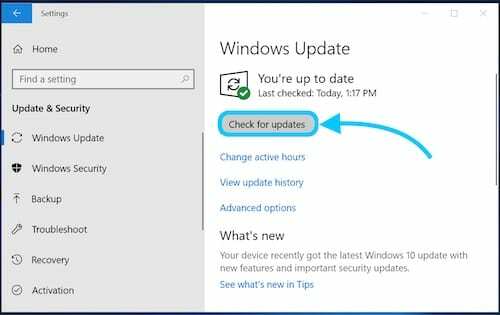
Корисници оперативног система Виндовс 7 или 8 би требало да оду у Цонтрол Панел > Систем & Сецурити > Виндовс Упдате, а затим кликните на Провери ажурирања дугме.
Када ваш Виндовс ОС буде потпуно ажуриран, следите доле наведене кораке да бисте ажурирали на најновију верзију иТунес-а.
Како да ажурирате иТунес ако је преузет из Мицрософт Сторе-а:
- Отворите Мицрософт Сторе.
- Кликните Још > Преузимања и ажурирања.
- Кликните Гет Упдатес дугме.
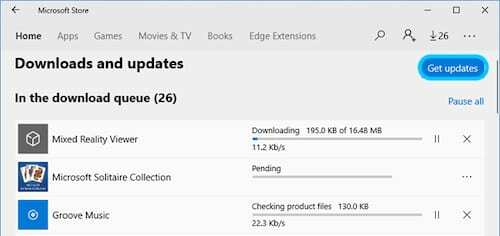
Како ажурирати иТунес ако је преузет са Аппле-ове веб локације:
- Отворите иТунес.
- У траци менија кликните Помоћ.
- Кликните Провери ажурирања дугме.
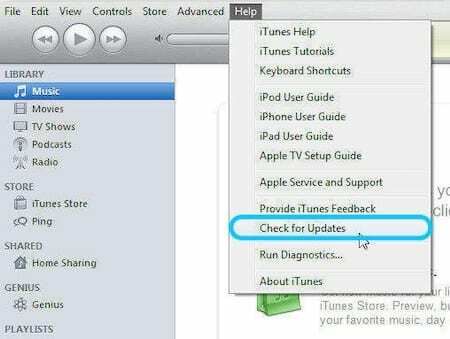
2. Поново инсталирајте УСБ драјвер Аппле Мобиле Девице.
УСБ драјвер за Аппле Мобиле Девице (каква залогај!) је мали комад софтвера који вашем рачунару говори како да разговара са вашим Аппле уређајима. Без најновијег драјвера или ако је ваш драјвер оштећен, уобичајено је да ваш рачунар престане да препознаје иПхоне.
Како да поново инсталирате драјвер ако сте преузели иТунес из Мицрософт Сторе-а:
- Откључајте свој иПхоне и повежите га са рачунаром, затворите иТунес ако се аутоматски отвори.
- Кликните десним тастером миша на дугме Старт и отворите Менаџер уређаја.
- Проширите Преносиви уређаји одељак и пронађите свој иПхоне на листи.
- Кликните десним тастером миша на свој иПхоне и изаберите Ажурирати драјвер, а затим „Аутоматски тражи ажурирани софтвер управљачког програма.“
Како да поново инсталирате драјвер ако сте преузели иТунес са Аппле-ове веб локације:
- Откључајте свој иПхоне и повежите га са рачунаром, затворите иТунес ако се аутоматски отвори.
- притисните Виндовс+Р дугмад на тастатури да бисте отворили прозор Покрени.
- Тачно откуцајте следећу команду и кликните У реду:
%ПрограмФилес%\Цоммон Филес\Аппле\Подршка за мобилне уређаје\Дриверс
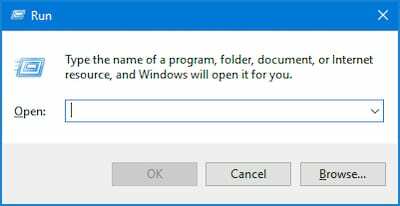
- Кликните десним тастером миша на било коју усбаапл.инф или усбаапл64.инф и изаберите Инсталирај. (Ако не можете да видите тип датотеке, кликните десним тастером миша и идите на Поглед > Детаљи.)
- Искључите свој иПхоне и поново покрените рачунар.
3. Избришите иТунес и поново га инсталирајте са Аппле-ове веб локације.
Надамо се да ће иТунес до сада поново препознати ваш иПхоне. Међутим, ако и даље имате проблема, наш последњи савет је да избришете иТунес са рачунара и поново га инсталирате са Аппле-ове веб странице.
Када бришете иТунес са рачунара, постоји неколико додатних компоненти које такође треба уклонити. За потпуну деинсталацију, требало би да уклоните сваку од компоненти у наставку следећим редоследом:
- иТунес
- Ажурирање Аппле софтвера
- Подршка за Аппле мобилне уређаје
- Боњоур
- Подршка за Аппле апликације 32-бит
- Подршка за Аппле апликације 64-бит
Како да деинсталирате иТунес ако сте га преузели из Мицрософт Сторе-а:
Ако користите Виндовс 10:
- Пронађите иТунес или његову компоненту у менију Старт.
- Кликните десним тастером миша и изаберите Деинсталирај.
- Пређите на следећу компоненту на горњој листи.
Ако користите Виндовс 7 или 8:
- Идите на Подешавања > Промени подешавања рачунара > Претрага и апликације.
- Изаберите иТунес или његову компоненту на листи и кликните Деинсталирај.
- Пређите на следећу компоненту на горњој листи.
Када се иТунес деинсталира, преузмите и поново инсталирајте са Аппле-ове веб локације.
Како да деинсталирате иТунес ако сте га преузели са Аппле-ове веб локације:
Ако користите Виндовс 10:
- Идите на Подешавања > апликације.
- Изаберите иТунес или његову компоненту на листи и кликните Деинсталирај.
- Пређите на следећу компоненту на горњој листи.
Ако користите Виндовс 7 или 8:
- Идите на Цонтрол Панел > Програмс > Програми и функције.
- Изаберите иТунес или његову компоненту на листи и кликните Деинсталирај.
- Пређите на следећу компоненту на горњој листи.
Када се иТунес деинсталира, преузмите и поново инсталирајте са Аппле-ове веб локације.
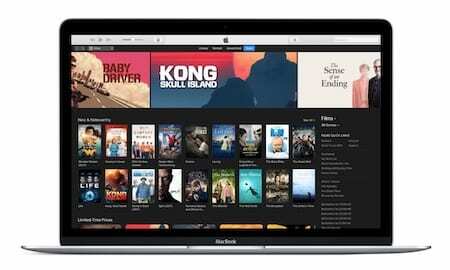
Надамо се да се ваш блистави иПхоне 11, КСР или КСС сада повезује на иТунес.
Ако и даље имате проблема, оставите нам коментар испод или добити подршку са Аппле-ове веб локације — обавезно нас обавестите шта кажу ако то учините!

Дан пише туторијале и водиче за решавање проблема како би помогао људима да на најбољи начин искористе своју технологију. Пре него што је постао писац, дипломирао је технологију звука, надгледао поправке у Аппле Сторе-у и чак је предавао енглески у Кини.